سيتم شرحها بشكل مبسط مرفقة بالصور التوضيحية ،
وفق النقاط التالية:
لماذا مشاركة الانترنت؟
الادوات المطلوبة
1.التخطيط البيانى للتوصيل بين الاجهزة
2.اعداد الجهاز الرئيسى الـ Gateway
3.اعداد اجهزة الشبكة الاخرى
4. اعداد مشاركة الانترنت
5. تصنيع كبلات الشبكة
~~~~~~~~~~~~~~~~~~~~~~~
لماذا مشاركة الانترنت؟
في فترة مضت كنا متأقلمين مع خط Analog العادي والذي يعتمد على أجهزة المودم
المشهورة بين الناس K56 التي تعمل بسرعة تنزيل 40-52 كيلوبت للثانية
ونادرا ما تتجاوزها ثم جاءتهم خدمة ISDN التي أعطتم الخط بسرعة 64 كيلوبت
أو خطين بسرعة 128 بت ولم تقدم سوى نفس الأداء بنفس السعر ،
الآن خدمة ADSL بدأتها اتصالات بتردد 384 كيلوبت في الثانية
والذي يمكنك من تنزيل ملف بحجم 10 ميجابايت في أقل من 3 دقائق ونصف ،
والآن رفعت شركة الاتصالات الإماراتية سرعة خطوط ADSL إلى 500 كيلوبت
والتي تنزل ملف بحجم 10 ميجابايت في أقل من 3 دقائق ،
لذلك إذا لم تكن ستستخدم خط ADSL بسرعة 384 كيلوبت في الثانية كحد أدنى
فلا أنصحك بعملية Internet Sharing لأنها ستكون متعبة جدا في السرعات العادية للمودم.
إذا كان عدد الأجهزة في منزلك اثنين فما فوق وكان استخدامكم يتجاوز الساعة للإنترنت يوميا ،
وخاصة إذا تجاوز الاستخدام البريد الإلكتروني إلى تنزيل الملفات أو التسلية أو الحوارات
ففي كل هذا انت بحاجة لسرعة مناسبة ،
انتقل إلى خدمة ADSL والتي تكلف على مستوى الإمارات 200 درهم شهريا ،
وبدون تحديد لعدد ساعات ،
أي أنه لو كان الخط شغالا لمدة 24 ساعة لمدة شهر فالسعر هو نفس السعر ،
وهذه ميزة جيدة ، خاصة إذا وصل عدد الأجهزة إلى 3 أجهزة أو أكثر من ذلك ،
وأنا في منزلي استخدم الجهاز الخاص بي أخوتي لهم أ جهازتهم الخاص ، وأخي الصغير
يحب التسلية وقريبا سأشبك لهرجهازا منخفض السعر للتسلية والتعليم.
لذلك كلامي موجه للأشخاص الذين لديهم أكثر من جهاز في منزل واحد ولديهم خط ADSL
وما سأقوم بذكره متوافق تماما مع Windows XP واعتقد Windows 2000 أما ما سبق مثل
Windows Me و Win98 فأتمنى من المستخدم أن يجتهد في ضبط الإعدادات بنفسه ،
لك الأجهزة المعتمدة على أنظمة Linux كما وأرحب بأي إعداد لأصحاب هذه الأنظمة المختلفة لأضيفه لهذا المقال ،
ولن أتردد في عمل وصلة لموقعه في مقال هذا من باب شكره على خدمة الآخرين.
الادوات المطلوبة
جهاز يوصلك بالشبكة مباشرة خاصة ADSL كالمبين أدناه:

هذا هو مودم ADSL الذي توفره شركة الإتصالات الإماراتية ،
يتميز هذا المودم بوجود منفذين ،
إما أن توصله لجهاز الحاسب عبر منفذ USB وهذا المستحسن ،
وإما أن توصله عبر منفذ LAN ولأن اجهزة الكمبيوتر تحوي منفذا واحدا LAN (في الغالب)
فهذا يعني استحالة أن تشبكه في الشبكة ،
كما يمكنك أن تركب جهاز ADSL داخلي في الحاسب مباشرة بدون الحاجة لكثرة الكابلات
ولا تحتاج لا وصلة USB ولا وصلة LAN سوى وصلة واحدة LAN لشبكها في الشبكة.
عدد جهازي كمبيوتر (كحد أدنى) يحتوي كل منهما على منفذ LAN
(إذا لم يكن يحتوي الجهاز عل منفذ LAN ستحتاج لشراء واحد لكل جهاز)
وتشاهد أدناه بطاقة Network Card وقد تجدها في لوحة المنافذ الخارجية
بجوار منافذ USB أو منفذ لوحة المفاتيح والماوس
ويشبه منفذ الهاتف ولكنه بعدد ثمانية أسلاك:

جهاز مفرع للشبكة HUB يحتوي العدد المطلوب من المنافذ PORT
مساوي للعدد الأجهزة أو أكثر:

وهذا المفرع مكون من ثمانية منافذ 8-Ports ويمكنك أن تحصل على مثيل له
بعدد 4 منافذ وسعره أقل ،
المهم أن يتوفر لديك المفرع الذي يغطي حاجتك ،
وكما ترى فإن المفرع أعلاه يحوي رمزا لكل منفذ ابتداء من اليسار ،
الأول امامه نقطة والثاني نقطتين وهكذا للدلالة على الترقيمات.
كيبل RJ-45 بعدد الأجهزة لتوصيلها بالمفرع:

وكما تشاهد الصورة أعلاه لرأس الكيبل ،
والكيبل حتما يحوي على طرفيه رأس مماثل وفق ترتيب الألوان التالية
(بني ، بني وأبيض ، أخضر ، أبيض وأزرق ، أزرق ، أبيض وأخضر ، برتقالي ، برتقالي وأبيض) ،
ويركب رأس هذا الكيبل في المفرع والرأس الآخر يركب في الجهاز المستهدف.
التخطيط البيانى للتوصيل بين الاجهزة و الهاردوير

اضغط على الصورة أعلاه لاستعراض رسم تفصيلي لعملية شبك الأجهزة ،
وافترضنا فيه أن لدينا ثلاثة أجهزة ،
الأول الذي نشبكه في الإنترنت نسميه Gateway أو العبارة والثاني نسميه PC1
والثالث نسميه PC2 ،
واستنادا إلى الصورة أعلاه قم بالإجراءات التالية:
(أولا) تأكد من أن جميع الأجهزة تحوي على منفذ LAN الذي قد يكون Built-in
في اللوحة الأم أو قد تحتاج إلى أضافة بطاقة NetworkCard لتوفير هذا المنفذ.
(ثانيا) تأكد من أن جميع هذه البطاقات معرفة في أجهزتك فلا يكفي
مجرد إضافة البطاقة في الحاسب ،
ولكي تتعرف على تعريف البطاقة قم بالدخول على لوحة التحكم ثم اختر System
ومنه اختر Hardware ثم Device Manager سيعرض لك قائمة بالأجهزة
من ضمنها Netowrk Adapters كما هو مبين في الصورة أدناه
وقد لونا تعريف البطاقة باللون الأحمر:

(ثالثا) قم بتوصيل المفرع للأجهزة المستهدفة بواسطة الكيبل RJ45
وقد وضعنا في الصورة ثلاثة أجهزة ،
أوصل كيبل الجهاز المراد استخدامه بأول منفذ من المفرع والذي سيكون مرقما بالرقم (1)
أو بنقطة واحدة ورتب الأجهزة الثاني على المنفذ الثاني والثالث على المنفذ الثالث
في المفرع وهكذا على التوالي ، قم بتشغيل المفرع وكذلك الأجهزة.
اعداد الاجهزة لانشاء الشبكة
جهاز Gateway
توجه إلى لوحة التحكم واختر منها Network connection وهي الإيقونة الموضح أدناه:

اضغط عليها مرتين لتظهر لك نافذة شبيهة بالتالية:
عليك بالقسم المكتوب عليه LAN or High-Speed Internet
واختر أيقونة Local Area Connection (قد تكون باسم آخر)
وانتبه كي لا تختار أيقونة مودم ADSL بدلا من ،
اضغط على أيقونة (زر) وصلة الشبكة بزر الماوس الأيمن لتظهر لك قائمة
اختر منها خصائص أو Properties لتظهر لك الصورة التالية:

إذا أحببت أن تضيف خدمة تبادل الملفات بين الأجهزة المختلفة
على الشبكة اختر File and Printer sharing for Microsoft Network
وهذا الخيار يمكنك كذلك من المشاركة في الطابعة ،
بحيث تستطيع استخدام الطابعة الموجودة على جهاز آخر من أجهزة الشبكة ،
اختر Internet Protocol (TCP/IP) ثم اضغط على Properties لتظهر لك النافذة التالية:
وبما أن هذا الجهاز سيكون المنفذ للإنترنت Gateway
فسنحتاج فقط لإعداد رقم IP فقط ، قم بوضعه بالضبط كما هو موجود في الصورة السابقة
ثم اضغط OK وارجع للنافذة السابقة واضغط OK مرة أخرى.

